Proxmox Import Wizard für VMware ESXi VM's
In der neuen Proxmox PVE Version 8.1-8 lassen sich bequem per Import Wizard VMware ESXi VM’s schnell und einfach importieren.
Proxmox hat ab der PVE Version 8.1-8 einen Import Wizard für VMware ESXi VM's implementiert. Dieser kann ab der VMware Version 6.5 bis 8.0 über die native VMware ESXi API die VM's von VMware ESXi hin zu Proxmox migrieren.
Dadurch wird die Migration weg von VMware einfacher und schneller. Trotzdem gibt es noch einige Fallstricke in denen der Import Wizard nicht genutzt werden kann. So wird aktuell vSAN nicht unterstützt. Da vSAN eher in größeren Umgebungen genutzt wird, ist das zumindest für SMB nicht relevant.
Schon jetzt ist der Live-Import möglich. Dabei werden die Daten während die VM noch auf dem ESXi Host läuft, an Proxmox übertragen. Lediglich beim Wechsel muss der Administrator manuell die VM auf dem ESXi Host herunterfahren und kann diese dann direkt auf dem Proxmox starten. Die Downtime verkürzt sich so auf wenige Minuten.
Aus eigener Erfahrung heraus versuchen wir jedoch Live-Imports zu vermeiden. Die "saubere" Lösung ist der Import von heruntergefahrenen VM's. In der Praxis hat sich immer ein Zeitfenster gefunden, in dem man eine VM migrieren kan.
Aber gerade für einen vorab Test ist der Live-Import wiederum sinnvoll. So kann man ohne Downtime bereits vorab einen Testdurchlauf ausprobieren.
Des weiteren plant Proxmox in Zukunft auch den Import von VM's im OVF/OVA Format zu unterstützen.
Gerne beraten wir Sie zu dem Thema Proxmox Hypervisor und wie ein Umstieg von VMware ESXi oder Microsoft Hyper-v möglich ist. Entweder On-Premise oder in eine eigenen Cloud-Infrakstruktur. Kontaktieren Sie uns gerne unverbindlich über unser Kontaktformular oder per E-Mail.
Wie funktioniert der Import Wizard?
Dazu muss im Menü unter Datacenter -> Storage -> die Import Source ESXi erstellt werden. Sollte ESXi selbst signierte Certificate nutzen, muss der Punkt "Skip Certificate Verification" ausgewählt werden.
Nun kann die Storage Resource ausgewählt werden und die verfügbaren VM's sollten angezeigt werden. Hier kann man eine VM auswählen und den Import Button drücken sowie den Ziel Speicher auswählen sowie die Netzwerk Bridge. Unter Advance lässt sich direkt die Treiber CD einbinden.
Anschließend lässt sich der Import starten.
Anschließend sollte man jedoch die VMware Treiber entfernen und die VirtIO Treiber für Proxmox installieren. Dadurch kann man auf den VirtIO Netzwerkadapter wechseln, den VirtIO SCSI Treiber nutzen sowie den Qemu Guest Agent aktivieren.
Es empfiehlt sich immer einen Test Durchlauf vor der tatsächlichen Migration der Produktiv Systeme durchzuführen.
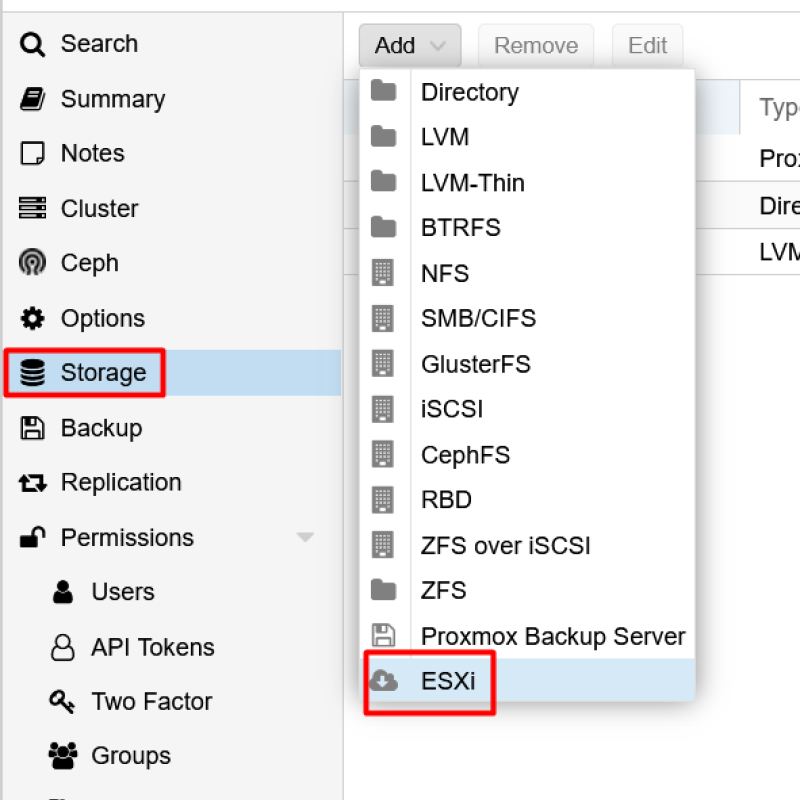
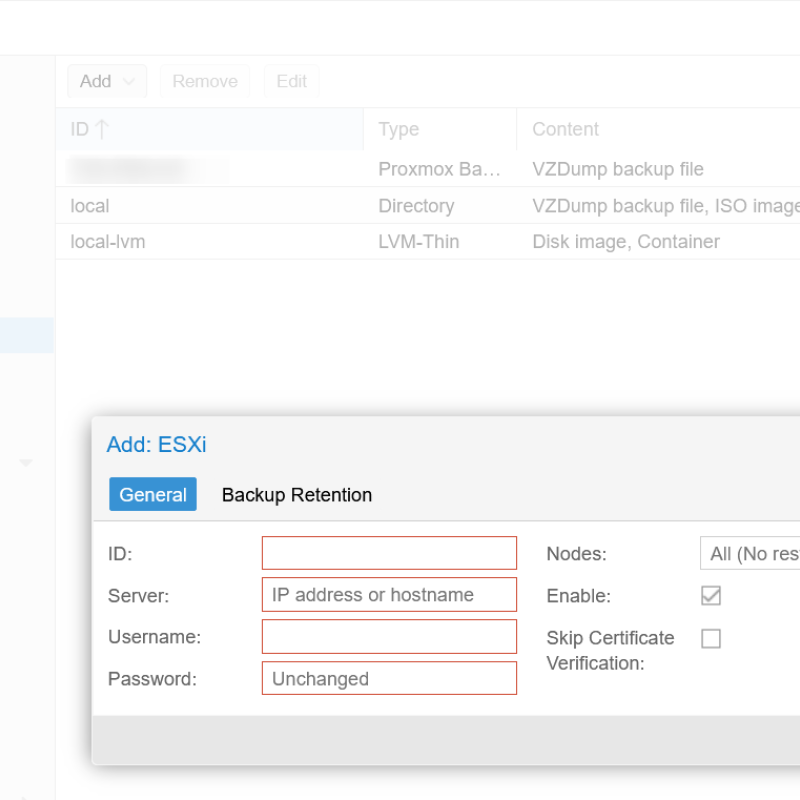



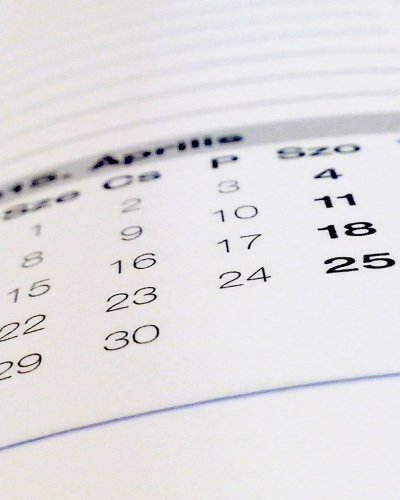



Leave a comment